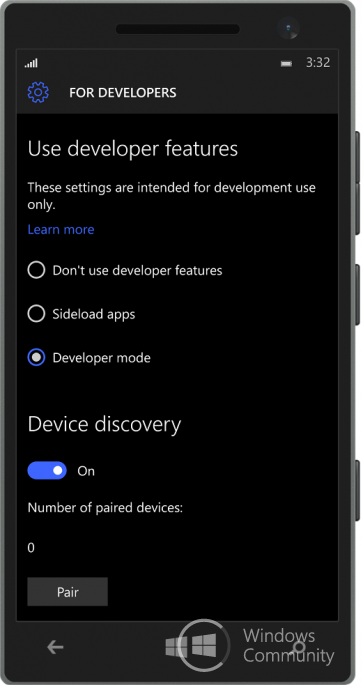Еще со времен анонсирования будущего обновления от Microsoft, название которого тогда еще не было известно (речь о Windows 10 Mobile), в сети ходили слухи о том, что пользователя смогут устанавливать Android-приложения на свои WindowsPhone-устройства, для чего Microroft выпустит специальный эмулятор. Прошло время, различные споры по поводу этого неоднозначного возможного решения разрастались, и это длилось до тех пор, пока не стали известны официальные подробности о Windows 10 Mobile, в которой никакого эмулятора нет, но зато есть программа для разработчиков, с помощью которой можно легко портировать свои приложения с конкурирующих платформ на Windows.
Сегодня стало известно, что в последней сборке Windows 10 Mobile присутствуют все инструменты для установки и запуска APK-файлов (такое разрешение имеют Android-приложения), и в тот час же была написана инструкция о том, как же установить и использовать приложения для ОС от Google на своей Lumia. Ниже вы можете увидеть подробную инструкцию на этот счет.
ВНИМАНИЕ
Все дальнейшие действия, которые вы проделаете следуя нашей инструкции, вы делаете на свой страх и риск. Мы не рекомендуем совершать эти махинации в связи с тем, что способ новый и еще не до конца изучен, а предварительная версия Windows 10 Mobile не стабильная. Но, в связи с тем, что среди читателей Трешбокса наверняка окажется большое количество гиков, мы просто обязаны опубликовать эту инструкцию.
Необходимое
Для выполнения этоих способов вам понадобится компьютер с Windows 8 и выше на борту (хотя у некоторых пользователей данные способы работают и на более ранних ОС), смартфон под управлением Windows 10 Mobile последних версий. Также разработчик этой инструкции говорит, что на данный момент поддерживаются только следующие смартфоны: Lumia 435, 635 (1 GB RAM), 730, 820, 830, 920, 925, 928, 929, 930 и 1520.
1 способ — установка через программу APKToWin10M
Первый способ намного проще второго, вы можете установить Android-файлы в прямом смысле «в 2 клика».
Инструкция
- Скачайте и установите программу под названием APKToWin10M
- На смартфоне перейдите в следующие разделы: «Обновление и безопасность» -> «Для разработчиков», где вы должны поставить «птичку» напротив пункта «режим разработчиков», после чего активируйте «Обнаружение устройств». Запомните появившийся код для сопряжения.
- Запустите скачанную в 1 шаге программу, где во второй графе выберите тип соединения (через USB или Wi-Fi) и введите код, показанный вам во втором шаге инструкции.
- Скачанный файл с разрешением .apk (такое разрешение имеют установочные файлы Android-приложений) перетяните в третью графу программу, после чего нажмите кнопку «Install».
2 способ — установка вручную
Инструкция
- Для начала вам нужно скачать архив по этой ссылке, в котором будут лежать два других архива: утилита ADB из пакета Android SDK и wcconnect — оба файла будут необходимы.
- Распакуйте эти архивы. Мы рекомендуем переместить и распаковать их в отдельную папку для удобства использования
- Установите из папки под названием «wpconnect» два файла: IpOverUsbInstaller.msi и vcredist_x86.exe
- Далее вам нужно подключить телефон к компьютеру через USB-кабель
- Теперь вам нужно выполнить несколько действий на телефоне: перейти в Параметры, зайти в раздел «Обновления и безопасность», в нем найдите пункт «Для разработчиков», в котором нужно включить режим разработчика и функцию определения устройства. Не выходите из этого пункта
- На компьютере найдите папку «wconnect», на которой, удерживая Shift, нажмите правой кнопкой мыши и откройте Окно команд в появившемся меню.
- В открывшемся окне командной строки напишите wconnect.exe usb, после чего должен появится запрос на ввод PIN-кода. Ничего не трогайте.
- В смартфоне нажмите кнопку «Связать», после чего вам будет виден PIN-код. Его и нужно ввести в командной строке на компьютере. Если вы все сделали правильно, появится строчка об успешном соединении телефона с компьютером.
- Теперь перейдите к папке «adb», внутри которой находится папка под названием «platform-tools». Нажмите на ней с зажатым Shift правой кнопкой мышки и аналогично предыдущим действиям откройте командную строку.
- Введите в открывшейся командной строке команду adb devices. Опять же, если вы все правильно сделали — должно появится сообщение об успешной установки соединения.
- Теперь нужно переместить установочный файл для Android в папку «platform-tools». У нас, для примера, файл будет называться trashbox.apk.
- Теперь в командной строке введите adb install trashbox.apk. Ждите передачи файлов и окончания установки. Если все выполнено правильно, появится сообщение об успехе (на скриншоте вместо trashbox.apk устанавливался файл twitter.apk)
- Ищите установленное приложение на своем смартфоне.
В настоящее время нет никакой гарантии, что абсолютно любое Android-приложение будет совместимо с вашим смартфоном, какой у него будет уровень интеграции с системой и уведомлениями. Рекомендуем, если вы все же решились, попробовать установку Твиттера. Если у вас возникли какие-либо ошибки либо непонятности, то возможное решение проблем вы можете прочитать здесь.
Операционная система Windows 10 Mobile давно завоевала популярность у пользователей мобильных устройств. Она предлагает множество функций и возможностей для максимально комфортной работы и развлечений. Но иногда пользователи сталкиваются с проблемой — необходимостью установить apk-файлы на свое устройство без использования ПК. В этой статье мы расскажем о нескольких способах, которые позволят вам установить apk на Windows 10 Mobile без ПК.
Первым способом является использование приложения «File Explorer». Оно позволяет устанавливать apk-файлы непосредственно на ваше устройство без необходимости подключения к компьютеру. Для этого вам потребуется найти нужный apk-файл на своем устройстве, нажать на него и выбрать опцию «установить». После этого приложение будет установлено на ваше устройство и готово к использованию.
Еще один способ — использование приложения «APK Installer». Оно позволяет устанавливать apk-файлы на Windows 10 Mobile, а также просматривать и удалять уже установленные приложения. Для этого вам потребуется загрузить и установить приложение APK Installer из Microsoft Store, затем открыть его и выбрать опцию «установить» для нужного apk-файла. Приложение будет установлено на ваше устройство и готово к использованию.
Необходимо отметить, что для установки apk-файлов на Windows 10 Mobile необходимо иметь разрешение на установку приложений из неизвестных источников в настройках вашего устройства. Если эта опция отключена, то вам придется включить ее перед установкой apk-файлов.
В заключение, установка apk-файлов на Windows 10 Mobile без ПК возможна с помощью специальных приложений, таких как «File Explorer» и «APK Installer». Они позволяют устанавливать, просматривать и удалять apk-файлы на вашем устройстве без необходимости подключения к компьютеру. Помните, что для установки apk-файлов необходимо иметь разрешение на установку приложений из неизвестных источников на вашем устройстве.
Содержание
- Установка apk на Windows 10 Mobile через программу «App Installer»
- Подготовка устройства к установке apk без ПК
- Загрузка apk на Windows 10 Mobile через браузер
Установка apk на Windows 10 Mobile через программу «App Installer»
- Скачайте apk-файл, который вы хотите установить, на свое устройство.
- Откройте приложение «App Installer» на своем устройстве. Вы можете найти его в меню приложений или воспользоваться функцией поиска.
- В главном окне программы нажмите на кнопку «Выбрать файл», чтобы выбрать apk-файл, который вы загрузили на устройство.
- После выбора файла нажмите на кнопку «Установить», чтобы начать процесс установки.
- Дождитесь завершения установки. В этот момент на экране появится уведомление о результате установки.
- Теперь вы можете найти установленное приложение на своем устройстве и использовать его.
Обратите внимание, что некоторые apk-файлы могут быть несовместимы с устройствами на базе Windows 10 Mobile или могут работать нестабильно. Перед установкой apk-файла рекомендуется проверить его совместимость с вашим устройством.
Теперь вы знаете, как установить apk на Windows 10 Mobile с помощью программы «App Installer». Этот метод удобен и позволяет быстро и безопасно устанавливать apk-файлы на ваше устройство.
Подготовка устройства к установке apk без ПК
Прежде чем приступить к установке apk на ваше устройство Windows 10 Mobile без использования ПК, необходимо выполнить несколько подготовительных действий.
- Первым шагом убедитесь, что ваше устройство имеет активное соединение с Интернетом. Установка apk требует доступа к сети для загрузки и установки файлов.
- Убедитесь, что на вашем устройстве установлен Bazaar — приложение, которое позволяет устанавливать apk файлы. Его можно скачать и установить из Microsoft Store.
- Перейдите в настройки вашего устройства и разрешите установку приложений из непроверенных источников. Для этого откройте раздел «Безопасность» или «Настройки безопасности» (в зависимости от модели устройства) и установите флажок рядом с опцией «Неизвестные источники».
- Проверьте доступное пространство на вашем устройстве. Установка apk требует свободного места, поэтому убедитесь, что на вашем устройстве достаточно места для загрузки и установки файлов.
- Перед установкой apk рекомендуется создать резервную копию данных на вашем устройстве. В случае проблем или нежелательных последствий установки, вы сможете восстановить важную информацию из резервной копии.
После выполнения всех указанных выше шагов вы готовы к установке apk на ваше устройство Windows 10 Mobile без использования ПК. Следуйте дальнейшим инструкциям для загрузки и установки apk файлов с помощью приложения Bazaar.
Загрузка apk на Windows 10 Mobile через браузер
Windows 10 Mobile предоставляет возможность устанавливать приложения в формате .apk, которые обычно используются на платформе Android. Если у вас есть apk-файл, который вы хотите установить на вашем устройстве с Windows 10 Mobile, вы можете сделать это через встроенный браузер.
Шаг 1: Откройте браузер на вашем устройстве Windows 10 Mobile.
Шаг 2: В адресной строке введите адрес файла .apk, который вы хотите установить. Вы можете ввести URL-адрес файла или просто щелкнуть по ссылке на файл .apk на веб-странице.
Шаг 3: Когда вы открываете .apk-файл в браузере, вы увидите окно с предупреждающим сообщением, которое говорит о потенциальных рисках безопасности, связанных с установкой приложения из неизвестного источника. Нажмите на кнопку «Установить», чтобы продолжить.
Шаг 4: После того, как вы нажмете на кнопку «Установить», приложение начнет загружаться и устанавливаться на вашем устройстве Windows 10 Mobile. Вы увидите полосу прогресса, показывающую процесс установки.
Шаг 5: Когда установка закончится, вы увидите уведомление о том, что приложение успешно установлено на вашем устройстве. Теперь вы можете открыть приложение и начать его использовать.
Важно помнить, что установка apk-файлов из неизвестных источников может быть опасной, поскольку они могут содержать вредоносные программы. Будьте осторожны и убедитесь, что вы загружаете apk-файлы только с надежных источников.

Все действия достаточно простые и не требуют от вас каких-либо особых знаний. Выполните их строго по пунктам, и вы получите желаемый результат.
Инструкция
1. Скачайте архив с утилитой «APK Deployment».
2. На смартфоне перейдите в Настройки > Обновление и безопасность > Для разработчиков и включите «Режим разработчика». Кроме того, активируйте функцию «Обнаружение устройства» и нажмите на кнопку «Связать».
3. Распакуйте архив с утилитой «APK Deployment» в удобную для вас директорию.
4. Совершите установку «IpOverInstaller.msi» и «vcredist_x86.exe».
5. Запустите файл «APKDeployment.exe» и в окне фильтра SmartScreen нажмите на кнопку «Подробнее», а затем на «Выполнить в любом случае».
6. В поле «Key to pair» введите PIN-код, который высветился на экране смартфона и нажмите на кнопку «Pair».
7. Скачайте нужные APK-файлы в удобную для вас директорию на компьютере.
8. Перетащите их из папки в окно программы «APK Deployment».
9. Нажмите на кнопку «Deploy All» и дождитесь завершения их установки. В этом случае установятся все APK-файлы из списка. Если вы хотите совершить выборочную установку, вам необходимо нажать напротив каждого из них на кнопку «Deploy».
10. Отыщите приложения в общем списке на смартфоне с Windows 10 Mobile и попробуйте запустить.
Данный способ, как и более сложный, также является неофициальным. Воспользовавшись им вы рискуете нарушить работоспособность вашего смартфона. Поэтому вы должны очень хорошо подумать перед тем, как начать осуществление манипуляции по установке Android-приложений на свой девайс под управлением Windows 10 Mobile.
Вчера, энтузиасты из Китая смогли запустить первое Android-приложение на Windows 10 Mobile, и, кажется, сегодня вы тоже можете это сделать. Следуйте инструкции ниже, чтобы сделать это, но помните, что данное действие рискованно и может нанести вред вашему устройству. Так, помните, что вы делаете это на свой страх и риск, никто кроме вас ответственности за него не несет. Кроме того, не все устройства поддерживаются, по-этому проверьте список устройств в первую очередь.
Поддерживаемые устройства и версии Windows 10 Mobile:
Требования к системе: Windows 10 Mobile build 10149 и выше.
- Nokia Lumia 920
- Nokia Lumia 925
- Nokia Lumia 929 (Icon)
- Nokia Lumia 830
- Nokia Lumia 930
- Nokia Lumia 1520
- Nokia Lumia 635 (версия с 1G оперативной памяти)
- Nokia Lumia 730
- Nokia Lumia 820
- Nokia Lumia 435
- Nokia Lumia 928
Инструкция:
1) Скачайте WConnect tool, а затем ADB tool.
2) Разархивируйте ADB и Wconnect на вашем компьютере.
3) Теперь установите IpOverUsbInstaller.msi и vcredist_x86.exe.
4) На устройстве, работающем на WIndows 10 Mobile, зайдите в Settings(Настройки) > Update and security (Обновления и безопасность) > Developers . Выберете режим разработчика(developer mode), и включите Device Discovery. Теперь нажмите на “Pair” для получения кода сопряжения.
5) Теперь откройте командную строку. (Нажмите Windows + X, Откройте командную строку (администратора) здесь). Перейдите в папку, в которую вы извлекли Wconnect tool, в командной строке.
6) Подключите телефон к ПК с помощью USB и запустить команду wconnect.exe USB. Это действие потребует код спаривания. Введите код, который вы получили в шаге 4.
7) Снова откройте командную строку и перейдите в папку ADB в командной строке.
8) Введите «ADB devices» и нажмите enter, чтобы показать список подключенных устройств.
9) Теперь скачайте требуемый apk-файл Android-приложения в эту папку и запустите команду «ADB install XXXXX.apk«, чтобы установить его на подключенное мобильное устройство, работающее на Windows 10 Mobile. Замените XXXXX именем приложения.
10) Приложение должно установится на вашем устройстве.
Лучше не пробовать установить те приложения, которые требуют подключения к «Google Services». Опять же, это может оказаться рискованным, так что выбор за вами.
Сегодня мы писали о том, что один из энтузиастов Windows смог установить приложения от Android на Windows 10 Mobile без каких-либо модификаций или изменений. Почти сразу же, автор опубликовал инструкцию по установке, так что вы можете попробовать собственноручно установить APK на Windows 10 Mobile-смартфон.
Внимание: подобная процедура предназначена только для продвинутых пользователей, которые не боятся повредить свой смартфон. Все действия вы делаете на свой страх и риск, а ответственность лежит только на вас.
Автор инструкции отмечает, что сейчас поддерживаются только эти устройства:
- Nokia Lumia 920
- Nokia Lumia 925
- Nokia Lumia 929
- Nokia Lumia 830
- Nokia Lumia 930
- Nokia Lumia 1520
- Nokia Lumia 635 1 ГБ RAM.
- Nokia Lumia 730
- Nokia Lumia 820
- Nokia Lumia 435
- Nokia Lumia 928
Процедура установки:
- Скачайте и установите Android SDK ADB и Wconnect tool.
- Распакуйте все файлы в одну папку.
- Откройте папку Wconnect и установите файлы IpOverUsbInstaller.msi, а также vcredist_x86.exe
- Откройте на смартфоне настройки — обновление и безопасность — для разработчиков. Включите режим разработчика и обнаружение устройства.
- Перейдите в распакованную папку Wconnect, нажмите Shift + правая кнопка мыши — открыть командную строку.
- Подключить смартфон через USB к компьютеру и введите wconnect.exe usb. Нажмите Enter.
- После этого введите код сопряжения.
- Перейдите в распакованную папку ADB и аналогичным образом запустите командную строку. Чтобы убедиться, что ваше устройство успешно сопряжено, введите adb devices и нажмите ввод.
- Поместите APK-файл в папку ADB.
- В командной строке введите adb install имя файла.apk.
- Дождитесь завершения процесса.
Как быть если приложение требует наличия кэша?
- Установите любой файловый менеджер от Android. Подойдет любой, способный работать с облачными хранилищами.
- Войдите в свое хранилище, предварительно загрузив в него кэш нужного вам приложения или игры.
- Теперь загрузите кэш на устройство и поместите его в нужную папку, воспользовавшись установленным файловым менеджером Android.
- Установите нужный вам APK-файл и запустите его. Если вы правильно расположили кэш приложения, оно само найдет нужные ему файлы и запустится.
Как быть с приложениями, которые требуют наличия сервисов Google Play?
Приложения, которым для работы необходимы сервисы Google Play, не смогут работать на Windows 10 Mobile, но вы можете попытаться пропатчить их, удалив привязку к сервисам. Для этого вам понадобится утилита GMaps Patcher. Она также позволяет заполучить нужный для установки АРК-файл, скачав его из магазина Google Play.
Не забывайте, что установка Android-приложений таким образом, связана с определенными рисками, поэтому вы должны быть уверены, что не боитесь повредить свое устройство. Но если вам крайне не терпится запустить популярные приложения от «зеленого робота» на своем смартфоне, теперь вы знаете как это можно сделать. Надеемся, в ближайшем будущем Microsoft поделится подробностями о Project Astoria.